KNOX от Samsung: что это и как работает
В описаниях смартфонов Samsung часто встречается упоминание о поддержке KNOX. Но расширенной информации о том, что же представляет эта функция, продавцы предпочитают не расписывать, ограничиваясь одной строкой. Что такое KNOX – поможет разобраться эта статья.
Что такое KNOX
KNOX – это специализированная надстройка над ОС Android, призванная значительно повысить уровень защиты информации на мобильном устройстве от Samsung. В состав этой системы входит набор расширений, позволяющий создать защищенную среду на платформе от Google. Среди них – специальная изолированная зона для исполнения программ, механизм 256-битного шифрования и средство защищенной загрузки.
Другими словами, KNOX — это защищенная папка, в которую можно устанавливать приложения, переносить любые файлы и хранить их там под отдельным паролем. Установленное в эту папку приложение становится независимым от такого же приложения, установленного вне папки. Так приложение мессенджера или социальной сети, находящейся в папке KNOX, можно будет «залогинить» под другим аккаунтом.
ВОТ ГДЕ SAMSUNG НЕТ РАВНЫХ! | Samsung KNOX
Таким образом, на одном смартфоне вы можете иметь два Скайпа с разными аккаунтами. Если вы удалите приложение вне папки KNOX, то в папке оно останется. Доступ к защищенным приложениям возможен только по паролю или отпечатку пальца.

Также KNOX от Samsung включает в себя TIMA – API, контролирующее состояние ядра операционной системы и его целостность. Со стороны пользователя надстройка дает возможность контролировать доступ приложений к сетевым ресурсам, посредством защищенного VPN подключения.
Для пользователей, использующих смартфоны Samsung в корпоративном сегменте, этот функционал предоставляет надежный механизм защиты конфиденциальных данных от утечки. Он обладает механизмами защиты по всем основным фронтам, предотвращая сетевой взлом смартфона или планшета, установку шпионского ПО, модификацию ядра системы для создания «закладок», а также элементарного копирования файлов при попадании гаджета в руки злоумышленников.
Как работает KNOX
Комплекс KNOX доступен на смартфонах Samsung, начиная с модели Galaxy S3 и более новых. Теоретически, возможна установка и на другие устройства, но официально этого никто не гарантирует.
Основной элемент KNOX – своего рода виртуальная система Android, находящаяся «внутри» основной ОС. Она создает полностью изолированную программную среду, обладающую собственной зашифрованной файловой системой, доступ к которой без KNOX получить невозможно. Вместе с тем, в Samsung допускают возможность чтения данных, расположенных вне этой оболочки, не покидая ее.
При старте системы механизм защиты целостности архитектуры проверяет ядро ОС на предмет отсутствия несанкционированных вмешательств. Теоретически, это исключает вероятность модификации Android силами третьих лиц, для создания «закладок». Но есть у этого механизма и минус, заключающийся в некорректной работе root-доступа (если таковой требуется владельцу).
После проверки целостности ядра происходит защищенная загрузка KNOX, механизм которой проводит контроль автозапуска. Основное назначение данной функции – предотвращение выполнения задач, на фоновую работу которых пользователь не давал разрешения.
Каждым приложением внутри контейнера KNOX можно управлять, контролируя уровень доступа. Это позволяет избежать случаев, когда программа запрашивает разрешение на использование функций, которые в нем не реализованы.
Поддержка виртуальных частных сетей VPN предоставляет возможность не беспокоиться о том, что ценные корпоративные данные станут предметом утечки при подключении к незащищенным публичным и домашним сетям.
Видеообзор основных возможностей KNOX
Источник: mobcompany.info
Как создать защищенную папку на Самсунге
В последнее время для многих пользователей все больше и больше встают вопросы конфиденциальности. Если раньше мы с вами не переживали за собственные данные, то сейчас в телефоне хранится столько информации, что потерять ее было бы совсем не прикольно. Данные банковских карт, пароли от разных сервисов и социальных сетей, ценные фотографии — все это попадет в руки к мошенникам сразу же после взлома вашего устройства. Многие владельцы смартфонов на Android хоть раз слышали про защищенную папку. В статье предлагаю поговорить о том, как работает папка Knox на смартфонах Samsung и обсудить все нюансы ее работы.
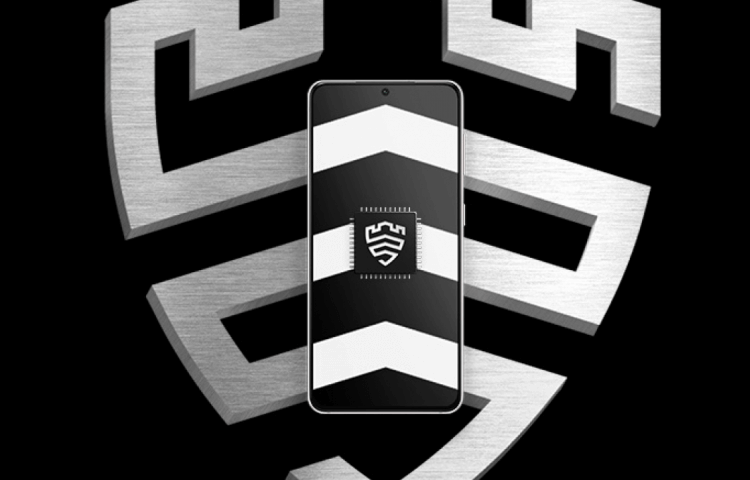
Рассказываем все про защищенную папку в смартфонах Samsung.
Для чего нужна защищенная папка
Защищенная папка Samsung Knox — это удобная функция, которая позволяет хранить данные в изолированной области памяти устройства.
Скрытая папка Samsung является частью функции Samsung Knox, которая встраивается в смартфоны, планшеты, носимые устройства и даже бытовую технику еще на этапе производства. Сама компания заявляет, что такая защита сравнима с двумя смартфонами.
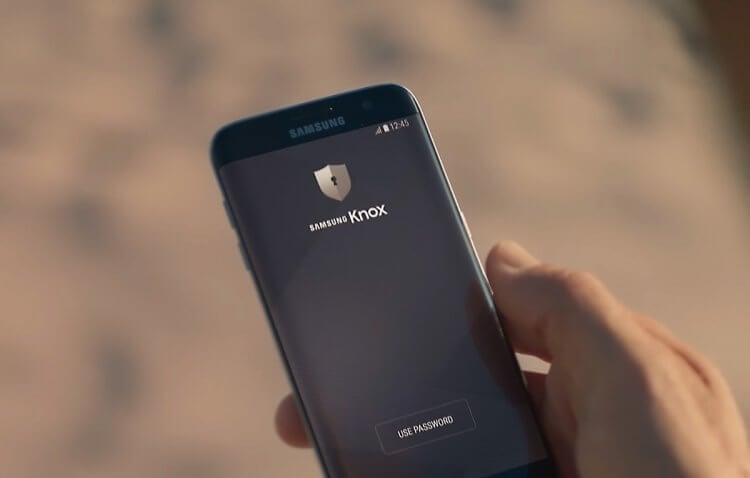
Система Samsung Knox это не только Защищенная папка, но и множество других функций.
Благодаря этой системе, приложения получают только ту информацию, которая им необходима. Если вы сомневаетесь в безопасности той или иной программы, можете смело закидывать ее в защищенную папку и быть уверенным, что она никак не украдет ни данные с банковских карт, ни пароли от разных сервисов.
Также если ваше устройство будет украдено, злоумышеники не смогут им воспользоваться, так как данные из сервисов Samsung хранятся в исключительно зашифрованном виде. Любые виды атак отслеживаются системой и пользователь получает уведомление о попытке проникновения.
Как создать секретную папку на Samsung
Для начала важно сказать, что на Samsung под управлением Android 11 защищенная папка называется Папка Knox. Также на некоторых моделях смартфонов настройки могут отличаться, поэтому лучше искать интересующие вас настройки через Поиск.
Чтобы создать защищенную папку Samsung, вам понадобится:
- На смартфоне Samsung перейти в Настройки.
- Затем пролистать до пункта Биометрия и безопасность.
- Далее найти раздел Защищенная папка, нажать кнопку Принять.
- Затем выбрать необходимый вариант пароля (пароль, графический рисунок, биометрические данные).
- После этого добавить в защищенную папку необходимые вам файлы.
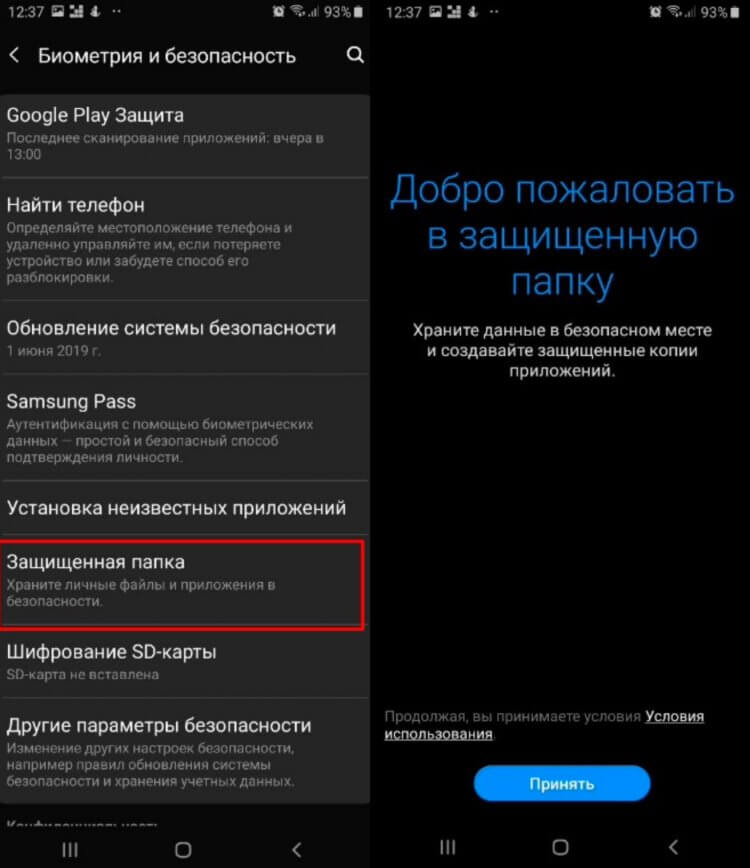
Настраиваем скрытую папку на Samsung.
Готово, теперь через настройки смартфона вы сможете получить все данные, которые хотели скрыть от посторонних глаз.
Переместить защищенные файлы обратно в память устройства можно следующим образом:
- Откройте защищенную папку Samsung.
- Далее откройте раздел Мои Файлы.
- После этого откройте интересующий вас файл.
- Нажмите на три вертикальные точки в правом верхнем углу.
- Нажать Переместить.
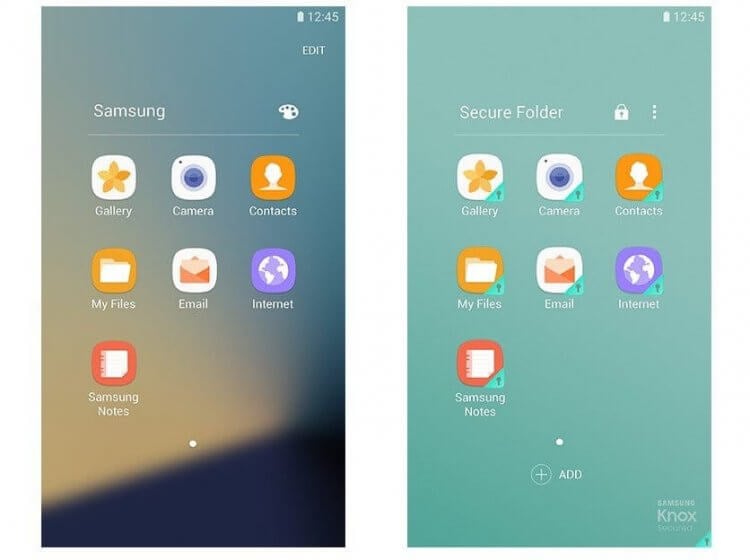
Вот так выглядит интерфейс защищенной папки Samsung.
Подписывайтесь на нас в Яндекс.Дзен и будьте в курсе всех актуальных новостей из мира Android.
Не удалось создать защищенную папку
Нередко пользователи сталкиваются с разными трудностями с защищенной папкой. Главная из них — ограничение доступа к папке. Если вы столкнулись с уведомлением Защищенная папка заблокирована или Доступ в защищенную папку заблокирован, попробуйте следующие шаги:
- Убедитесь, что на вашем смартфоне не установлены root-права.
- Проверьте смартфон на наличие обновлений Android.
- Обновите все приложения в Google Play.
- Попробуйте загрузить смартфон в безопасном режиме.
- Полностью удалите и создайте новую папку.
- Сбросьте настройки Samsung до заводских.
Имейте в виду, что при удалении защищенной папки все данные с нее будут стерты. Учитывайте это и заранее создайте резервную копию всех данных. Плюс, при сбросе до заводских настроек данные также будут удалены. О том, как создать резервную копию на Android мы рассказывали ранее.
Как сбросить пароль на защищенной папке Самсунг
Если вы вдруг забыли пароль от защищенной папки на Samsung — это не проблема. С помощью простой инструкции вы всегда сможете восстановить данные:
- Откройте защищенную папку на смартфоне.
- Далее на экране с требованием пароля нажмите Забыл пароль.
- После этого авторизуйтесь в аккаунте Samsung.
- Нажмите кнопку Сбросить пароль.
- Выберете и подтвердите новый пароль.
Пользуетесь защищенной папкой Samsung? Возникали ли у вас какие-то проблемы с ней? Дайте обратную связь в нашем Телеграм-чате или в комментариях ниже, будет интересно прочесть.
- Samsung Galaxy
- Мобильные технологии
- Смартфоны Samsung
Наши соцсети
Новости, статьи и анонсы публикаций
Свободное общение и обсуждение материалов
Лонгриды для вас

Как правило, всякий раз, когда Apple объявляет о новом iPhone, она также объявляет о новом чипсете. Дальше все неизбежно сравнивают последнее решение от Apple с предложениями от Qualcomm, Samsung, Google и MediaTek. Обычно не требуется много времени, чтобы появились результаты сравнительного анализа и Apple была объявлена победителем. Но почему процессоры от Apple всегда побеждают конкурентов?
Почему процессоры, используемые Android, так сильно отстают? Действительно ли чипы Apple настолько хороши? Давайте разберемся.

Долгое время между недорогими смартфонами и флагманами существовала огромная пропасть. Приобретая сравнительно дешевое устройство в 2019 году, вы априори лишали себя хорошей камеры, производительного железа, быстрой зарядки и массы дополнительных опций от тактильно приятного вибромотора до стереозвука и быстрой зарядки. К концу 2022 года ситуация изменилась кардинальным образом. Мало того, что теперь среднебюджетные телефоны имеют фишки, которыми хвастаются флагманы, так еще сверхмощные процессоры последних лет (например, Snapdragon 8 Gen 1) всего за пару минут теряют весь потенциал производительности.

Начиная с 2022 года Samsung изменила график обновлений своих устройств. Все следующие смартфоны будут получать новые версии оболочки OneUI в течение четырех лет и пять лет обновления безопасности. С учетом того, что средний срок использования современных смартфонов составляет два-три года, то можно только восхититься тем, что в Самсунг решили пойти по пути Apple и максимально долго поддерживать свои устройства. В большинстве случаев смартфон просто будет продан до истечения срока поддержки. На самом деле подобная политика компании не может не радовать.
- Вход
- Регистрация
Источник: androidinsider.ru
Программа KNOX Samsung и руководство по ее отключению
Развитие информационных технологий подразумевает усиление кибербезопасности в отношении корпоративных и обычных пользователей. Хакеры могут в любой момент взломать устройство и получить доступ к расположенным на нем данным. Для предотвращения подобных ситуаций компания Samsung создала KNOX. Что это за система, какими преимуществами и недостатками обладает и как выполнить ее удаление, поговорим в статье ниже.
Что такое KNOX
Разработка южнокорейской компании призвана повысить программную и аппаратную безопасность мобильных устройств. Посредством KNOX в системе Android создается отдельная среда, в которой выполняется хранение важных данных, отправляются рабочие сообщения и письма, запускаются одобренные приложения.
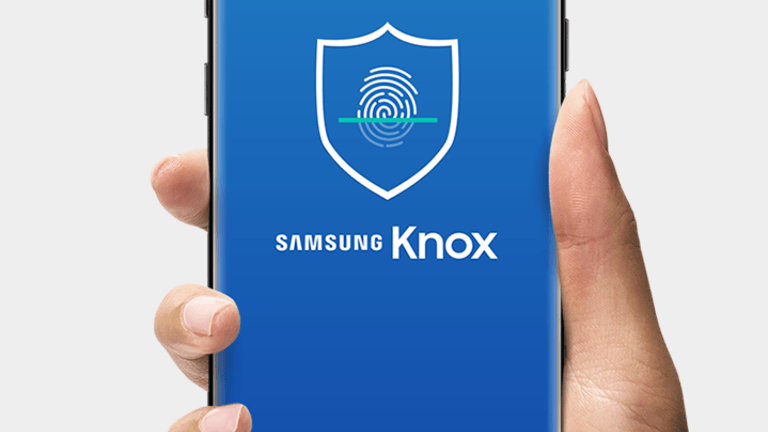

Важно знать
Вся информация, помещенная в KNOX, надежно защищена от взлома, фишинга и доступа вредоносного ПО, которое по ошибке может установить пользователь. Шифрование выполняется при использовании 256-битного ключа. А доступ к данным осуществляется после ввода пароля или предоставления отпечатка пальца.
Основной функционал системы KNOX:
- улучшение стандартной системы безопасности Андроид;
- разделение информации на личную и рабочую;
- доверенная загрузка файлов;
- проверка целостности архитектуры;
- расширенные возможности управления приложениями, находящимися в контейнере;
- шифрование файловой системы смартфона;
- работа в виртуальных частных сетях с использованием VPN-клиента.
Дизайн
Отдельного внимания заслуживает использующийся в системе электронный предохранитель, прозванный счетчиком. Он показывает несанкционированное вмешательство: перепрошивку ядра, загрузчика или Recovery на кастомный вариант. Также отображается получение прав суперпользователя.


Обратите внимание
Срабатывание предохранителя закрывает пользователю возможность оплаты покупок через сервис мобильных платежей. Соответственно закрывается создание безопасного рабочего пространства или получение доступа к сохраненным ранее данным. Извлеченные с системы сведения используются для отказа в предоставлении гарантийного обслуживания, в случае выхода устройства из строя в ходе перепрошивки. Хотя в некоторых смартфонах присутствует возможность сброса счетчика KNOX путем возвращения к заводским настройкам с потерей всей пользовательской информации.
Преимущества и недостатки KNOX
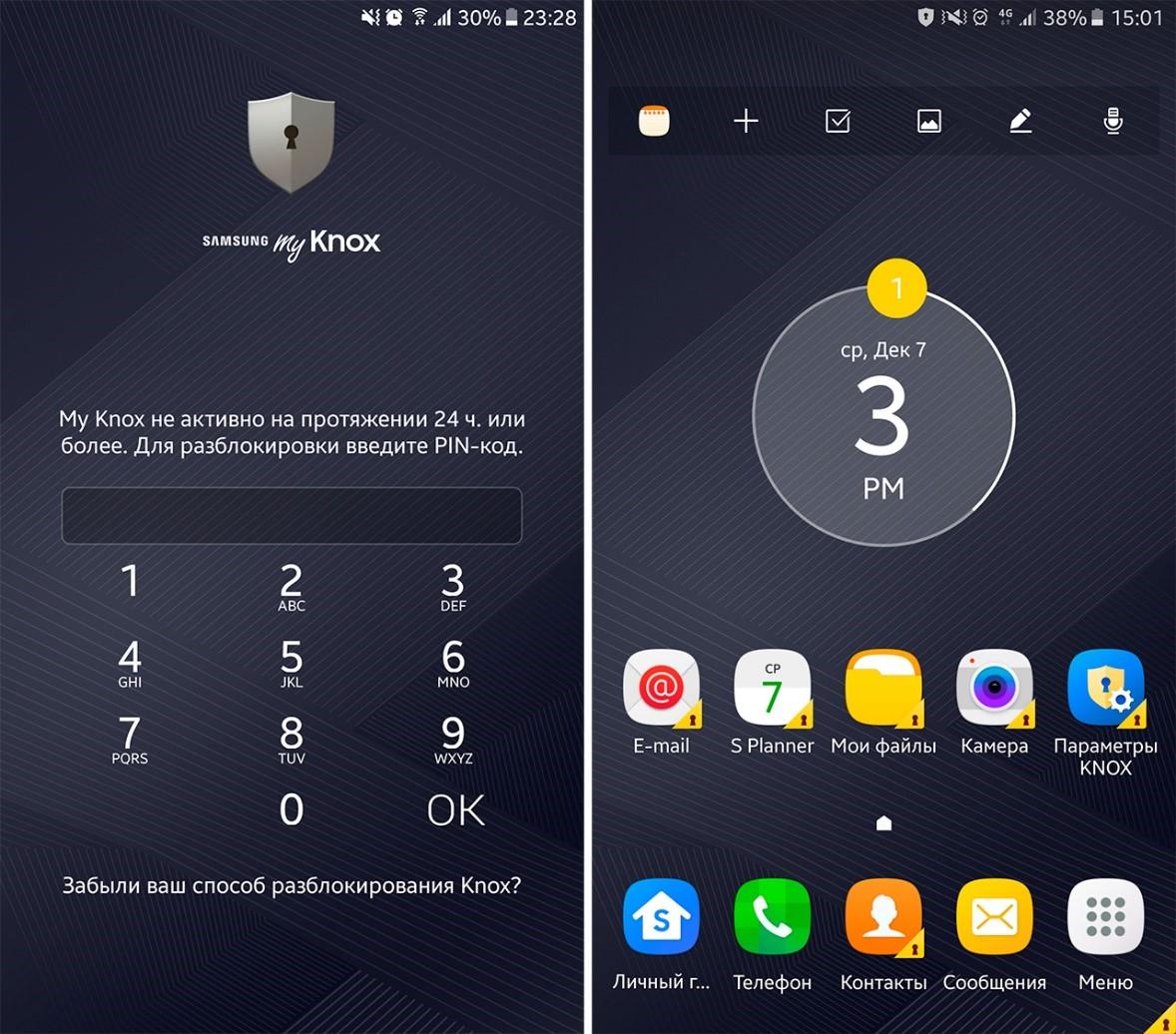
- существенное повышение уровня защиты Андроид;
- простой и интуитивно понятный интерфейс;
- отслеживание утерянного смартфона;
- удаленная блокировка и удаление данных в случае кражи;
- наличие встроенного VPN для скрытия своего местоположения при работе в сети;
- малое влияние на производительность телефона.
- невозможность получения прав суперпользователя для более тонкой настройки смартфона;
- приложения должны устанавливаться исключительно из официального магазина Play Market;
- стабильная работа системы гарантирована только на устройствах компании Samsung.
Разобравшись, что это за программа под названием KNOX, многие пользователи не видят смысла в ее использовании в обычных условиях жизни. В таком случае ее можно удалить, это освободит память телефона и его ресурсы.
Удаление и отключение KNOX
Существует несколько вариантов избавить от оповещений, которые поступают от безопасной среды. Чтобы отключить уведомления, следует воспользоваться утилитой «KNOX Disabler». Ее установка возможна только на рутированных устройствах. После запуска останется нажать кнопку «Disable».
Второй вариант отключения оповещений заключается в применении Android Terminal Emulator. После запуска и предоставления прав суперпользователя, нужно ввести команду «su pm disable com.sec.knox.seandroid».
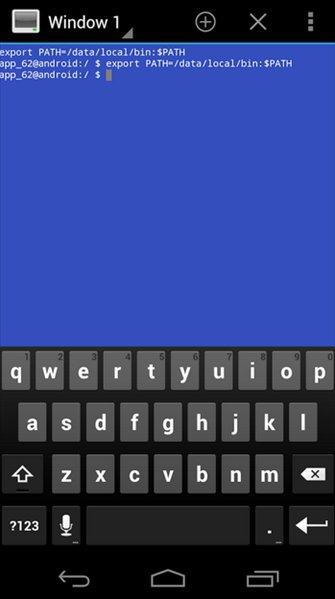

Будет полезным
Посредством популярного приложения Titanium Backup, можно «заморозить» KNOX. Для быстрого нахождения безопасной среды в интерфейсе программы рекомендуется воспользоваться поиском. Выбрав все файлы приложения, достаточно нажать кнопку «Заморозить». После выполнения операции перезапустить смартфон.
Полное удаление KNOX доступно не на всех мобильных устройствах. Чтобы проверить это и, в случае присутствия такой возможности, удалить дополнение, необходимо:
- Запустить KNOX и перейти в настройки.
- Выбрать раздел «Удалить».
- Система предложит создать резервную копию находящихся там данных. Согласиться или отказаться от процедуры.
- Ввести пароль, используемый для входа в защищенную среду.
- Нажать «Далее» и подтвердить операцию.
Видео
Удаление knox на примере телефона Samsung Galaxy J5
Как пользоваться защищенной папкой Samsung
Летом 2017 года представители компании заявили о прекращении поддержки KNOX, порекомендовав пользователям перейти на новый продукт – «Secure Folder». В связи с этим, у части владельцев смартфонов Samsung возник резонный вопрос, как им пользоваться.
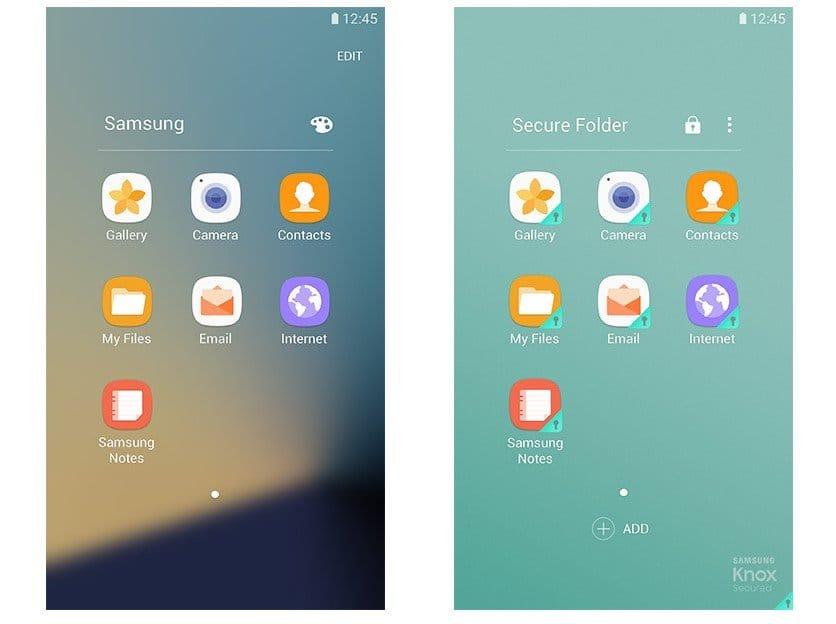
На самом деле все очень просто, чтобы активировать защищенную папку, следует:
- Используя ярлык на рабочем столе, запустить приложение.
- Ознакомиться с представленной информация и нажать «Запуск».
- Нажать «Войти» или «Создать».
- Задать пароль, выбрать тип блокировки.
Теперь можно приступать к использованию защищенной папки. Для добавления туда файлов необходимо:
- В запущенном приложении выбрать «Добавить файлы».
- Указать документы в проводнике и нажать «Готово».
- Выбрать действие: переместить или копировать файлы.
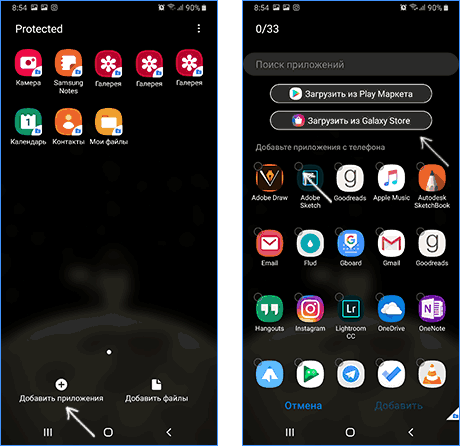
Чтобы изъять документы из защищенной папки, потребуется:
- В приложении открыть файл.
- Нажать на три вертикальные точки и выбрать «Переместить из «Защищенная папка».

Обратите внимание
Описанным методом можно отключить защиту приложений.
Система KNOX в первую очередь разработана для корпоративных клиентов и призвана пресечь промышленный шпионаж. Рядовые пользователи с ее помощью могут защитить личные сведения, а также найти телефон при его утере. На новых смартфонах рекомендуется применять «Secure Folder», поскольку приложение продолжает обновляться и поддерживаться компанией.
Источник: mobila.guru
Knox — что это и как работает на Samsung
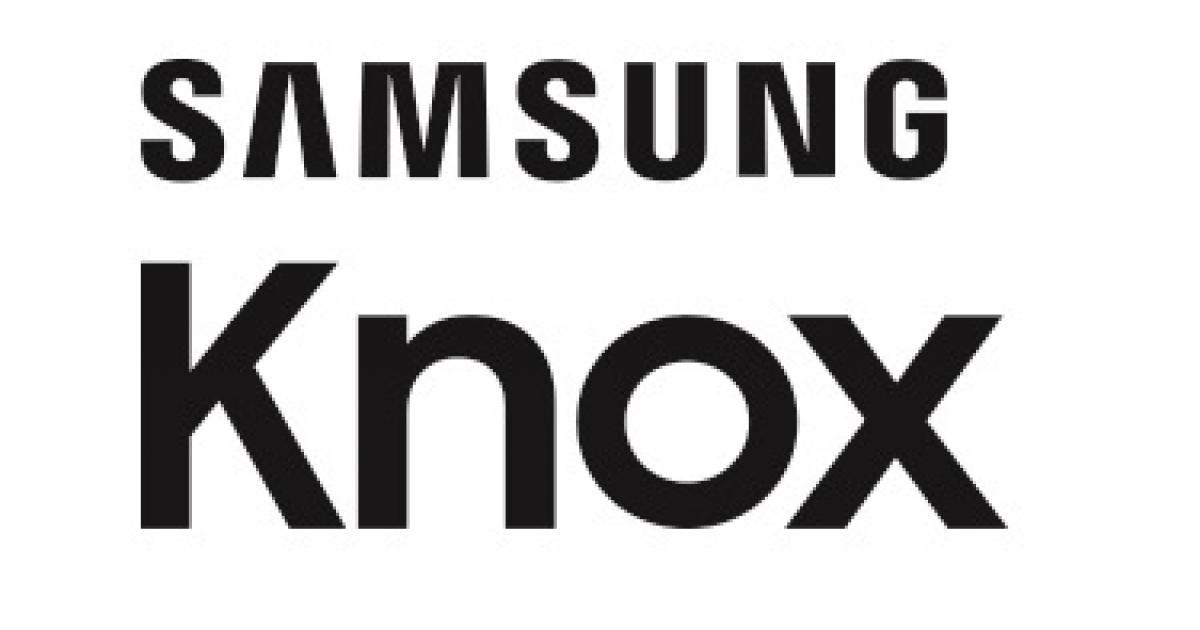
Многие пользователи сталкиваются с проблемой распространения персональных данных со смартфона или компьютера. Мошенники крадут фотографии, пароли, переписки, контакты, реквизиты банковских карт и другую конфиденциальную информацию, которую пользователь не хотел бы распространять.
Knox на Samsung – что это такое
Чтобы защитить свои личные данные на Samsung, рекомендуется воспользоваться встроенным сервисом Knox, который защищает информацию на смартфоне и предотвращает ее распространение.
Сервис работает с помощью механизма принудительного контроля доступа к данным. Установленные приложения могут получить только ту информацию, которая требуется для их полноценной деятельности. С его помощью игры не смогут украсть реквизиты банковских карт или личные переписки, в которых содержится конфиденциальная информация.
Программа обеспечивает шифрование конфиденциальной информации в специальном хранилище. Чтобы оплатить товар или услугу, можно воспользоваться цифровым кодом, который действует ровно тридцать секунд. Чтобы воспользоваться этой функцией, необходимо подтвердить свою личность с помощью отпечатка пальца.
Knox на Samsung шифрует биометрические данные пользователя, в том числе его изображение лица, отпечаток пальца и радужку глаз. При попытке взлома мобильного телефона происходит автоматическая блокировка доступа ко всем зашифрованным данным.
Как работает Knox
Knox защищает персональные данные с помощью аппаратной части и программного метода. При сборке смартфона создаются криптографические ключи DRK и DUHK. Первый вид представляет собой корневой ключ, который служит подтверждением того, что мобильный телефон был произведен компанией Samsung. Второй вид отвечает за целостность устройства. Например, была ли осуществлена замена аккумулятора или встроены ли в смартфон дополнительные устройства.
Мобильные процессоры осуществляют своеобразное деление смартфона на два мира. Первый отвечает за работу приложений, а второй за их безопасность. При этом первый «мир» не может повлиять на второй. Если пользователь установит на свое устройство вредоносное приложение, оно не сможет нанести вред смартфону или похитить личные данные.
Кроме того, последние модели смартфонов от компании Samsung имеют специальный процессор безопасности, который обнаруживает напряжение и изменение температуры в телефоне. Он защищает устройство от сброса счетчика неудачных попыток ввода пароля и осуществляет качественное шифрование персональных данных во всех сервисах.
Как включить или отключить приложение
Чтобы самостоятельно создать папку Knox на рабочем столе, необходимо:
- Открыть раздел «Настройки».
- Перейти во вкладку «Биометрия и безопасность».
- Найти пункт «Папка Knox/Защищенная папка» и кликнуть по нему.
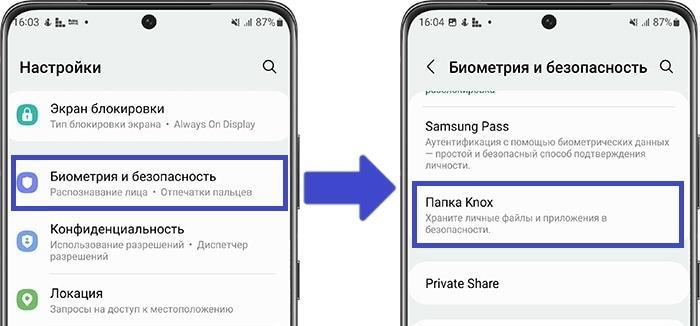
- Дождаться окончания процесса создания папки и кликнуть на кнопку «Продолжить».
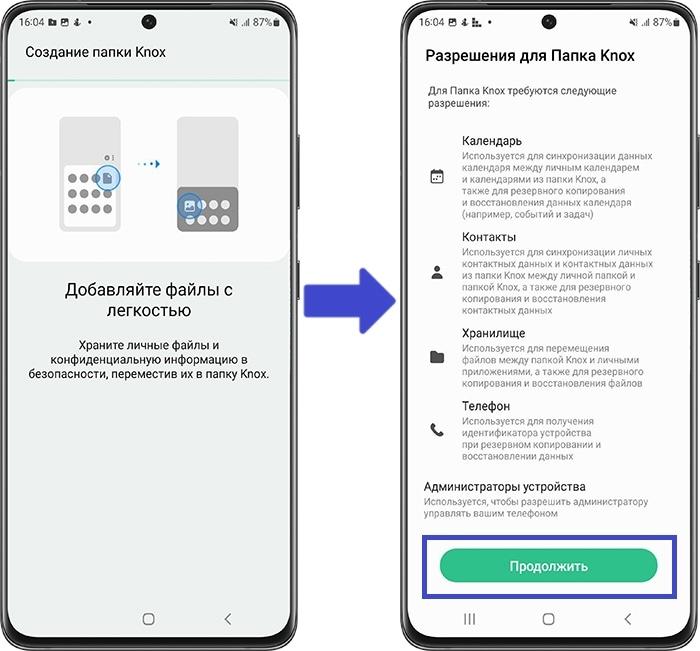
- При появлении приветственного экрана кликнуть на кнопку «Продолжить».
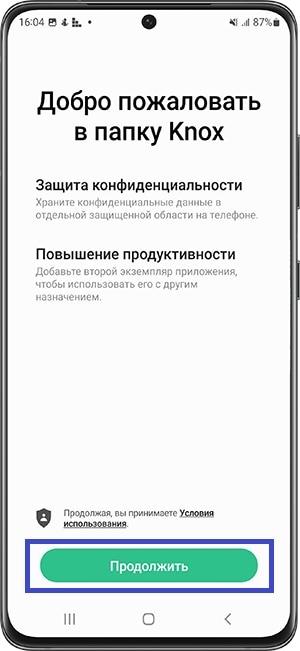
- Выбрать вид блокировки: графический ключ, пароль, биометрические данные или pin-код.
- Ввести пароль и кликнуть на кнопку «Далее».
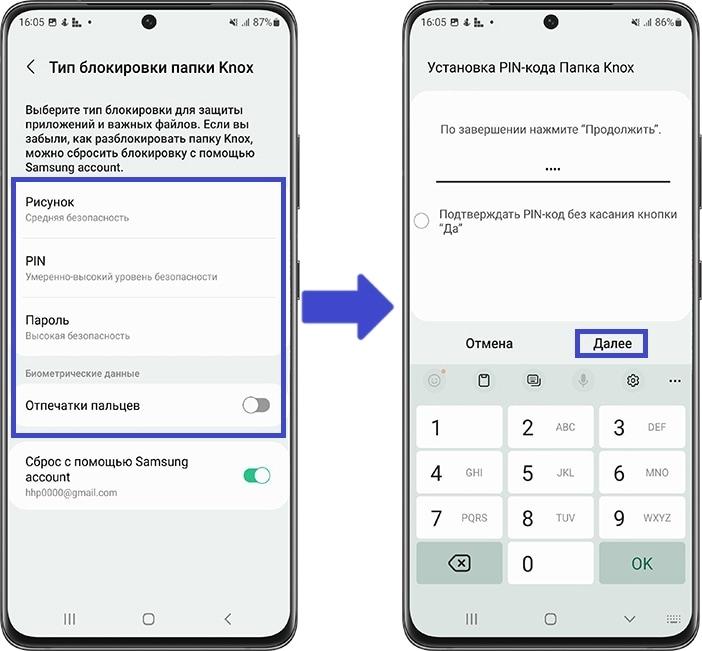
- Закрыть раздел «Настройки» и перейти на рабочий стол, где появляется папка под названием «Папка Knox».
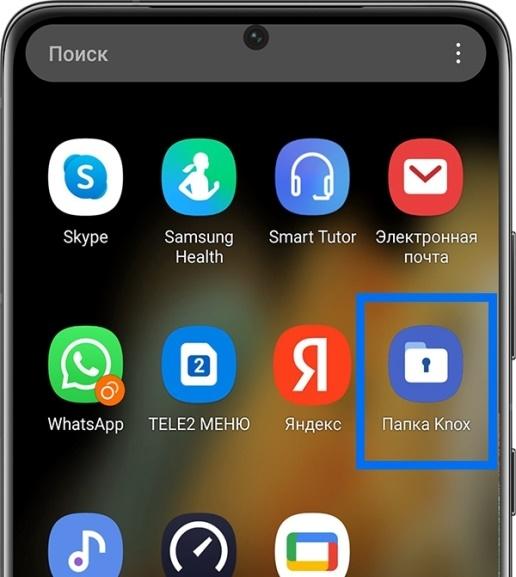
Не все программы поддерживаются защищенной папкой. Например, сервис «Телефон».
Чтобы самостоятельно отключить приложение, необходимо установить сторонний сервис в Google Play и выполнить инструкцию, указанную в приложении.
Как настроить
Чтобы добавить файл в папку Knox на Самсунг, необходимо:
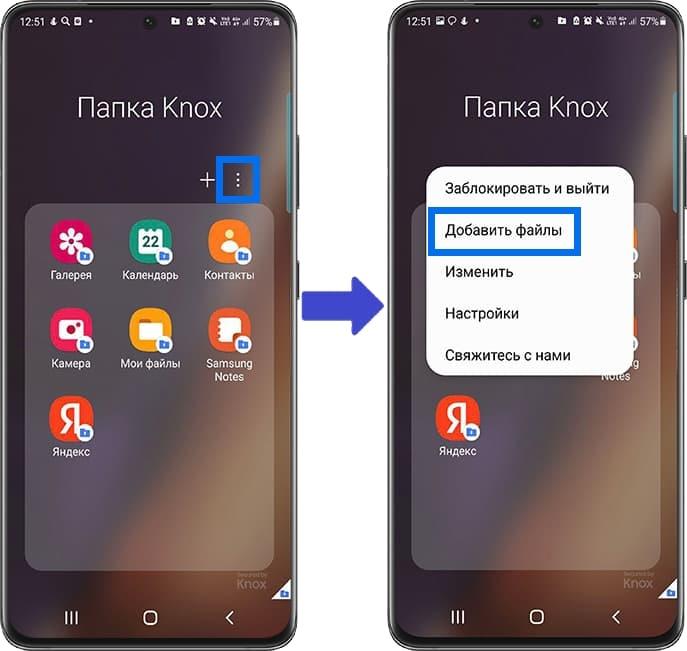
- Открыть папку на рабочем столе.
- Нажать на раздел «Меню» в виде изображения трех точек.
- Кликнуть на кнопку «Добавить файлы».
- Выбрать нужный файл и кликнуть на необходимый вариант: «Копировать» или «Переместить».
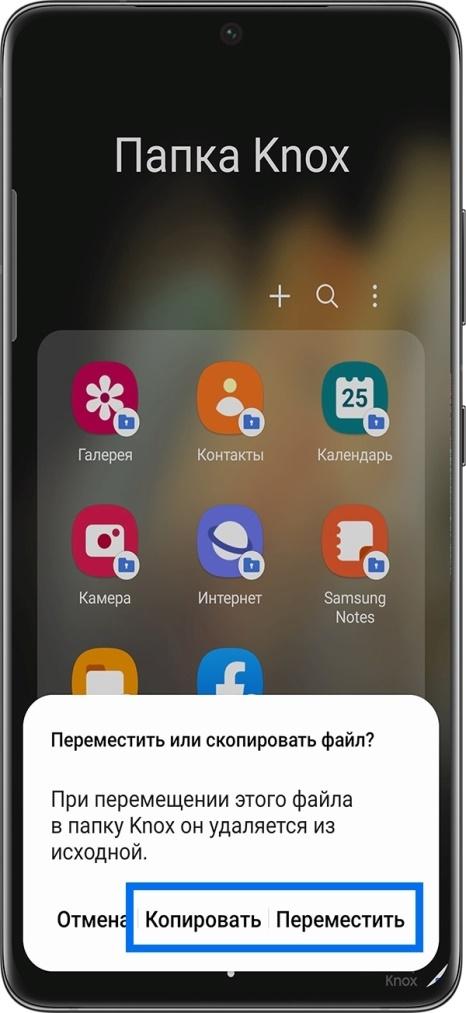
Чтобы добавить приложение в папку, нужно:
- Открыть папку на рабочем столе.
- Нажать на кнопку в виде изображение плюса.
- Выбрать нужный сервис и кликнуть на кнопку «Добавить».

После этого программа появится в защищенной папке.
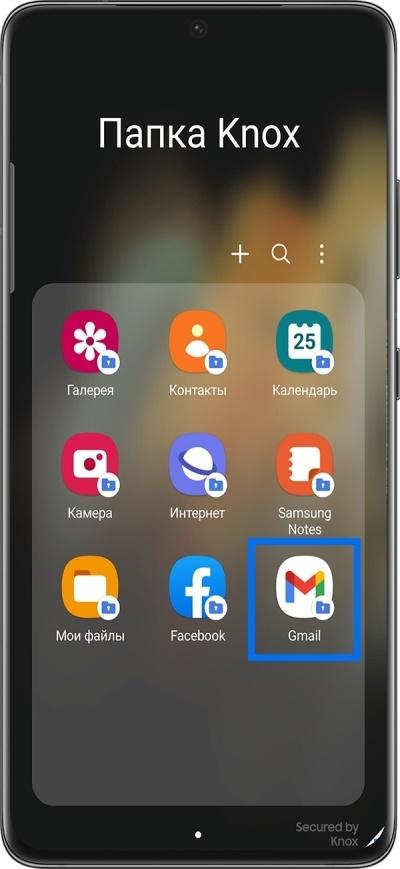
Чтобы переместить файл или приложение из защищенной папки на Samsung, нужно:
- Открыть папку на рабочем столе.
- Открыть раздел «Опции» в виде изображения трех точек.
- Кликнуть на кнопку «Переместить из «Папка Knox».
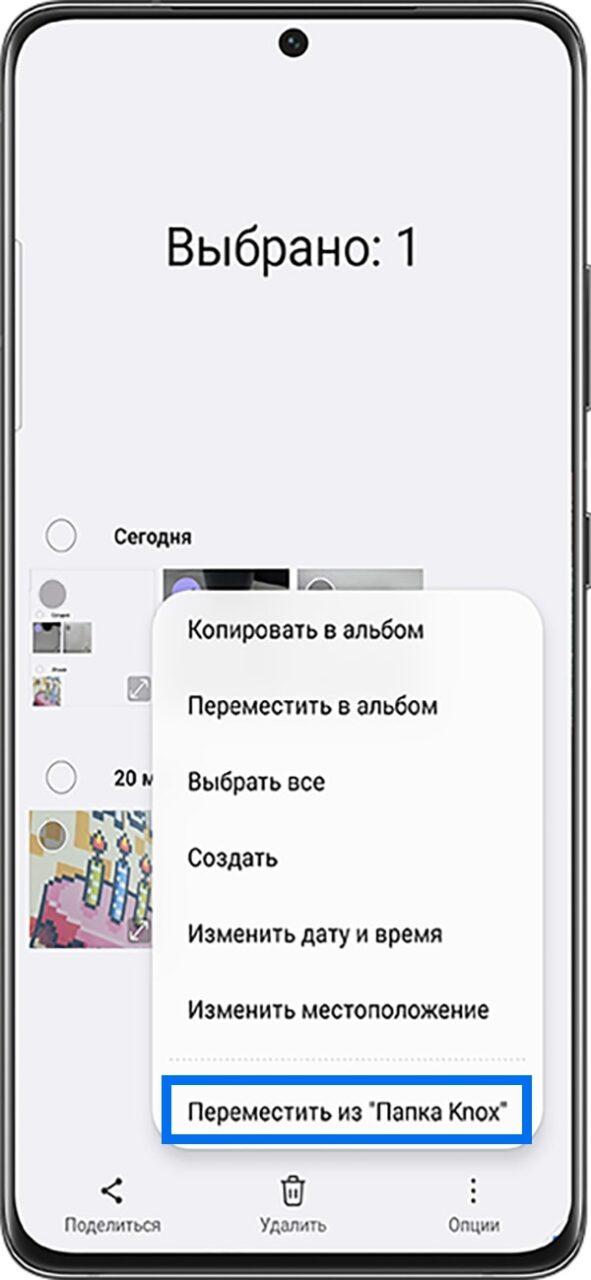
Чтобы удалить файл или приложение из папки, нужно:
- Открыть папку на рабочем столе.
- Выбрать нужный файл или программу.
- Нажать на кнопку «Удалить».
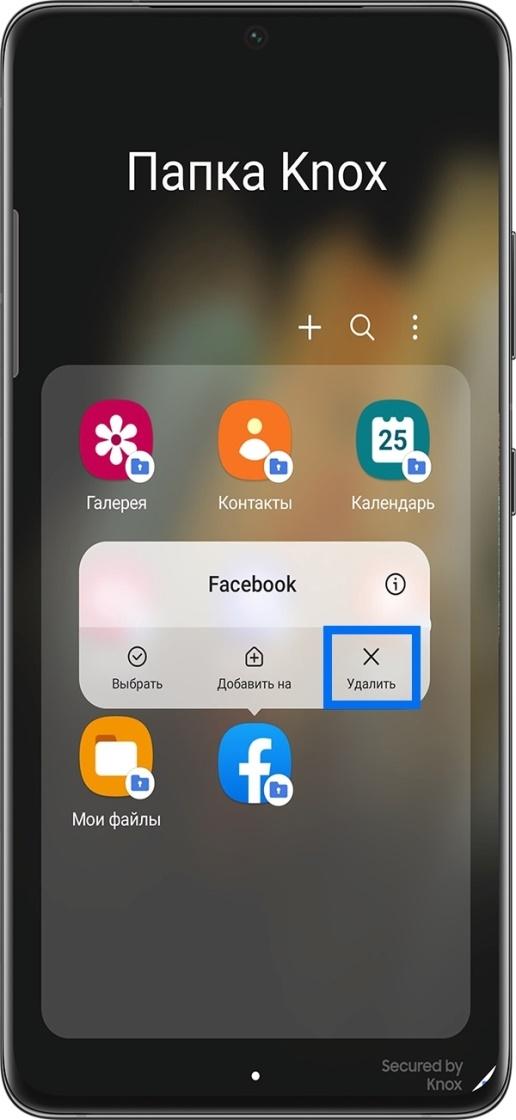
Если сервис был установлен вне папки, то он сохранится на мобильном телефоне. Чтобы полностью удалить его, нужно повторить аналогичную процедуру на самом смартфоне.
С какими устройствами совместимо
Этот компонент может работать только на мобильных телефонах от производителя Samsung при поддержке операционной системы Android. При этом он совмещается только с версиями Samsung Galaxy 3 и выше.
В некоторых сервисных центрах можно настроить работу Knox для более ранних версий Самсунга. Однако это не дает гарантии корректной работы сервиса.
Основа приложения – виртуальная система, встроенная в операционную систему Android. Оно обеспечивает безопасность за счет шифрования файловой и программной системы. При этом к этой информации нельзя получить доступ, если не авторизоваться в Knox.
Мошенники могут получить доступ ко всем данным, которые находятся вне оболочки сервиса Knox на Samsung.
Плюсы и минусы
Программа имеет массу преимуществ, за счет которых она получила широкое распространение во всем мире. Однако есть и недостатки, с которыми сталкиваются пользователи в процессе работы со смартфоном.
В таблице представлены преимущества и недостатки сервиса Knox на Samsung:
Плюсы и минусы
Безупречная степень защиты конфиденциальных данных пользователя
Простой и удобный интерфейс
Поддержка русского языка
Возможность отслеживания местоположения устройства для его быстрого поиска
Возможность дистанционной очистки конфиденциальных данных для предотвращения их распространения мошенниками
Минимальная нагрузка на мобильные ресурсы
Наличие VPN для посещения запрещенных или заблокированных сайтов, программ и приложений
Расширенные возможности доступны только тем пользователям, которые имеют Root-права
Сервис работает только на устройствах Samsung при поддержке операционной системы Android
Сервис работает только на версиях Samsung Galaxy 3 и выше
Защите подлежат только те приложения, которые были установлены из официального магазина приложений Google Play
Преимущества сервиса значительно преобладают над недостатками, за счет чего программа ежедневно привлекает все больше и больше пользователей со всего мира.
Можно ли удалить Кнокс
Многие пользователи задаются вопросом: можно ли удалить Knox со своего устройства. Можно. Для этого необходимо выполнить ряд обязательных действий:
- Найти в списке программ сервис Knox и запустить его.
- Открыть вкладку «Опции» в виде трех точек.
- Найти пункт «Настройки Knox» и кликнуть на него.
- Выбрать пункт под названием «Удалить Knox».
- Нажать на кнопку «Сделать резервную копию».
- Ввести пароль, графический ключ, pin-код или приложить палец к идентификатору.
- Нажать на кнопку «Дальше».
- Кликнуть на кнопку «Ок».
Эта инструкция подходит пользователям, которые не имеют Root-прав. При их наличии можно воспользоваться сторонними сервисами, которые можно установить с официального магазина приложений Google Play.
Возможные проблемы и решение
Некоторые пользователи сталкиваются с нестандартными ситуациями при установке, использовании, отключении и удалении Knox. Специалисты дают ответы на самые распространенные вопросы пользователей, которые можно решить самостоятельно.
В таблице представлены возможные проблемы и решения, которые касаются работы Knox на Samsung:

Несколько лет работал в салонах сотовой связи двух крупных операторов. Хорошо разбираюсь в тарифах и вижу все подводные камни. Люблю гаджеты, особенно на Android.
Задать вопрос
Вопрос эксперту
Не открывается папка Knox на Самсунге

1. Проверить обновления программного обеспечения.
2. Проверить обновления приложения в официальном магазине Google Play.
3. Проверить работу смартфона в безопасном режиме.
4. Удалить и заново создать папку.
5. Выполнить сброс смартфона до заводских настроек.
6. Обратиться к специалисту в сервисный центр.
Пользователь не помнит пароль от защищенной папки

Необходимо выполнить ряд действий:
1. Войти в свой Google аккаунт.
2. Открыть раздел «Безопасность».
3. Выбрать пункт «Вход в Google аккаунт».
4. Нажать на кнопку «Изменить пароль».
5. Ввести новый пароль и сохранить изменения.
Папка Knox заблокирована

Чтобы самостоятельно разблокировать защищенную папку, нужно:
1. Открыть раздел «Настройки».
2. Перейти во вкладку «Биометрия и безопасность».
3. Найти пункт «Защищенная папка» и нажать на него.
4. Ввести пароль, pin-код или графический ключ.
Не получается избавиться от сообщений от сервиса Knox

Чтобы избавиться от назойливых уведомлений, необходимо отключить или удалить программу. Это можно сделать в настройках смартфона или с помощью сторонних сервисов.
Источник: tarifkin.ru